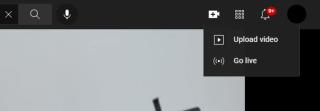Pierwsze kroki z Blenderem: przewodnik dla początkujących

Oprogramowanie do grafiki 3D szybko staje się standardowym narzędziem w arsenale artystów, dzięki ulepszeniom w zakresie łatwości użytkowania i dostępności.

Krita jest znana z wielu rzeczy w świecie sztuki – a mianowicie z tego, jak niesamowite jest malowanie cyfrowe. Jako jeden z najlepszych darmowych programów do malowania cyfrowego, niektórzy mogą zapomnieć o wszystkim, do czego są zdolni. Dzisiaj zamierzamy poddać jego funkcjonalność jako darmowego oprogramowania do animacji 2D ostatecznemu testowi.
Ten samouczek animacji Krita został napisany z myślą o początkujących, nawet jeśli nigdy wcześniej nie otwierali Krity. Pod koniec tego przewodnika będziesz dokładnie wiedział, jak używać Krity do animacji.
Zanim zaczniemy, pobierz Krita . Gdy to zrobisz, otwórz go i utwórz nowy projekt. Możesz to zrobić, naciskając Ctrl + N . Rozmiar dokumentu powinien wynosić 1280 x 1024 , a DPI powinno być ustawione na 72ppi .
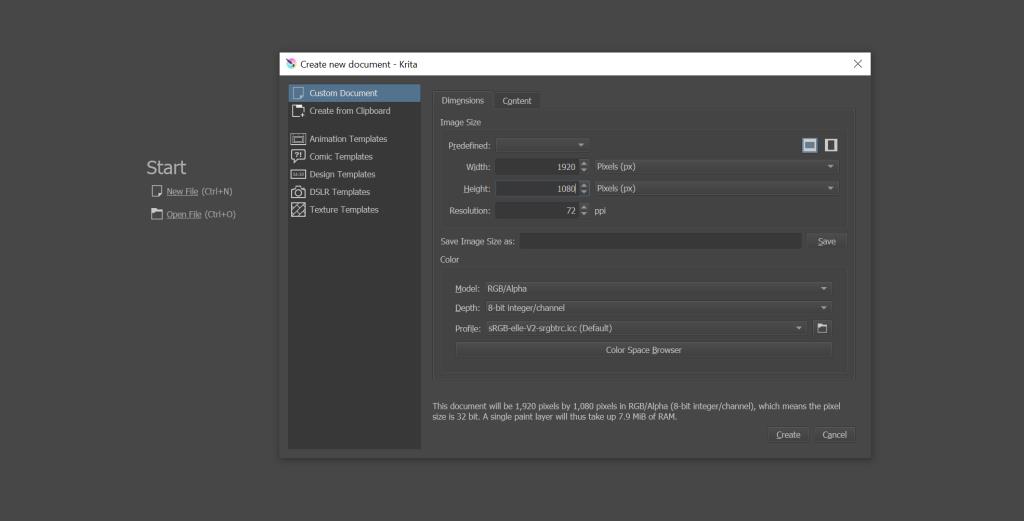
Na karcie Zawartość ustaw kolor tła na Kolor płótna . Powinieneś pracować z dwiema przezroczystymi warstwami. Kliknij Utwórz, aby rozpocząć.
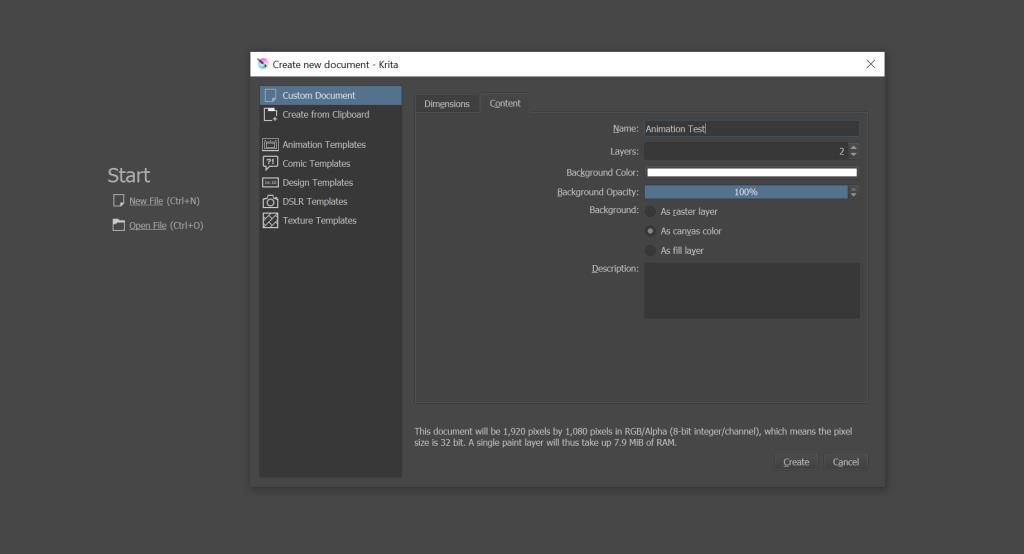
Gdy w końcu będziesz w środku, znajdziesz obszar roboczy animacji w menu rozwijanym Okno > Obszar roboczy . Ten obszar roboczy zapewnia łatwy dostęp do okna dokowanego osi czasu animacji Krita.
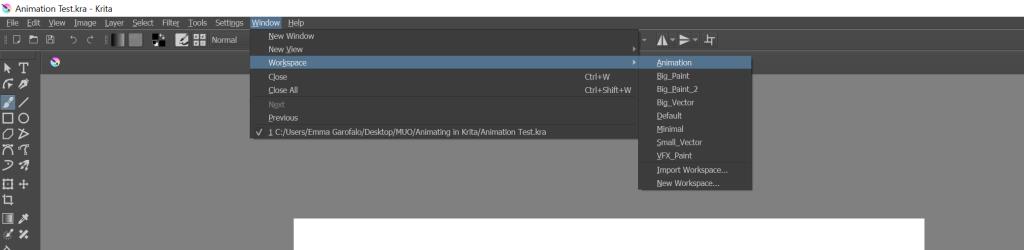
Zrobimy prostą animację machania postacią. Oto pierwsza kluczowa poza.
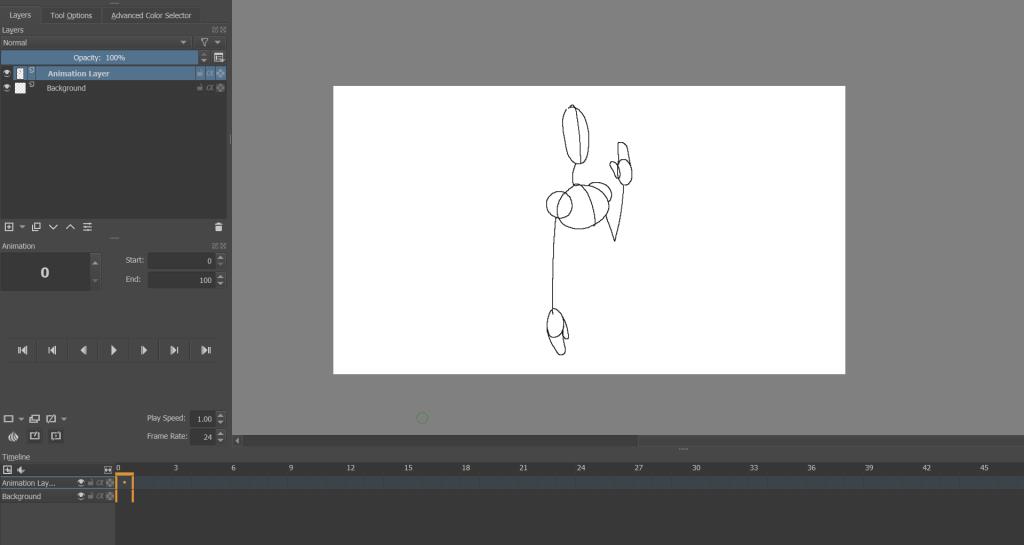
Aby dodać drugą klatkę, kliknij ją prawym przyciskiem myszy w oknie dokowanym Oś czasu animacji i wybierz opcję Utwórz zduplikowaną klatkę . Możesz także wybrać opcję Utwórz pustą klatkę, aby narysować następną klatkę od podstaw. Upewnij się, że masz wybraną drugą klatkę przed wprowadzeniem jakichkolwiek zmian.
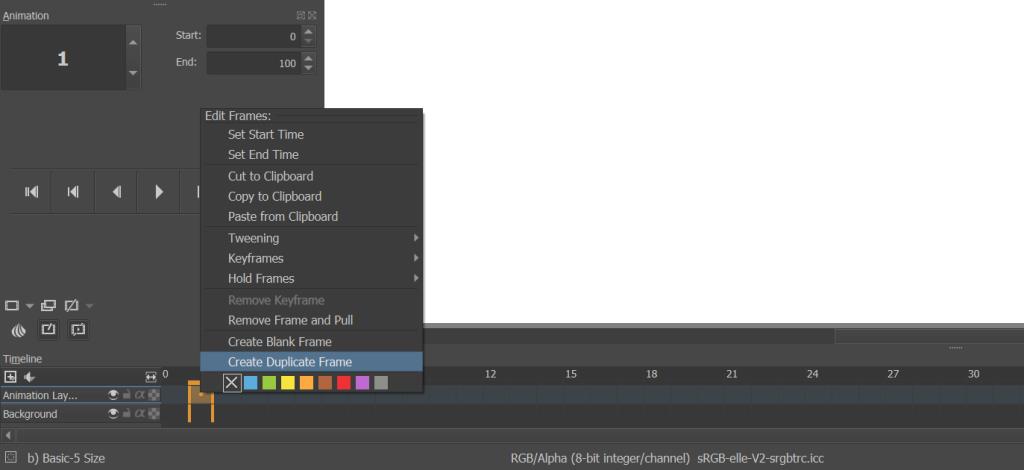
Aby utworzyć drugą pozę, wymaż części poprzedniej pozy, które chcesz animować — w tym przypadku tylko ramię. Widać, że pierwsza poza klatka kluczowa jest nadal widoczna na czerwono dzięki cebulkowym skórkom Krity.
Poprzednie klatki będą wyświetlane na czerwono, a przyszłe na zielono. Możesz dostosować je do swoich preferencji, klikając ikonę cebuli tuż nad osią czasu.
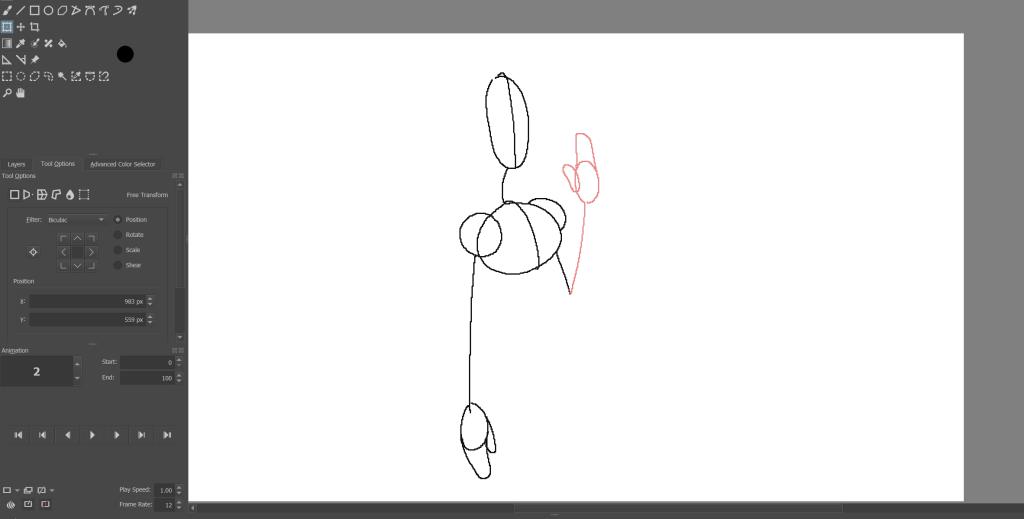
To jest nowe ramię do drugiej kluczowej pozy.
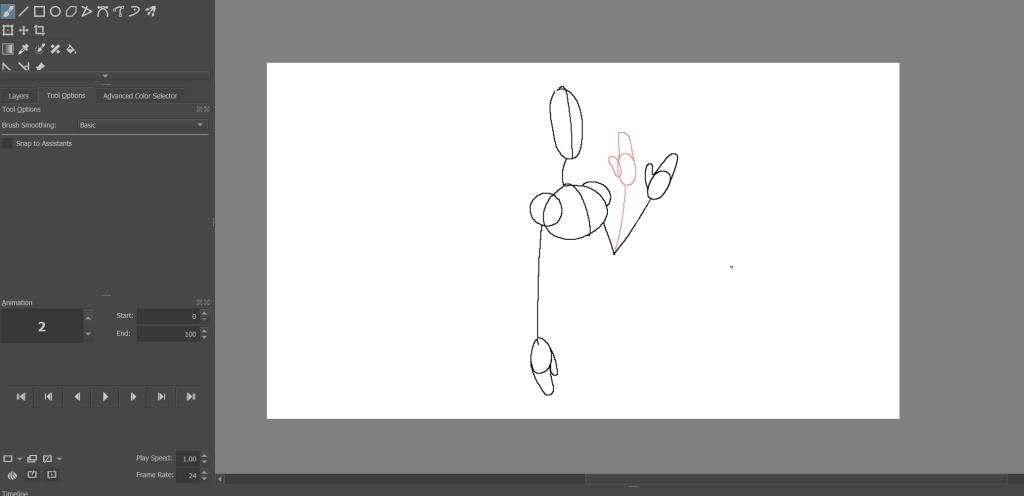
Tutaj widać, że dodaliśmy trzecią klatkę kluczową. Aby umieścić go przed dwoma pierwszymi, zaznaczyliśmy obie klatki w oknie dokowanym osi czasu.
Następnie chwyciliśmy je ponownie po podświetleniu i przyciągnęliśmy je z powrotem o jedną jednostkę. Możesz kontynuować od tego miejsca, rozdzielając te trzy pozy i dodając przerwy, aby stworzyć płynniejszą sekwencję akcji.
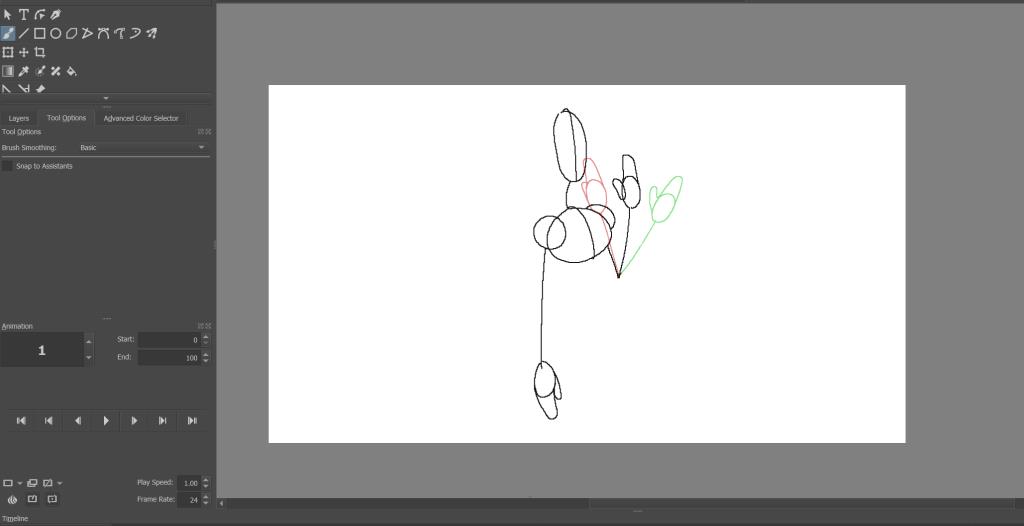
Odtwarzanie jest tak proste, jak używanie kontrolek odtwarzania Krity, tak jak zwykle; aby zapętlić animację, możesz skopiować swoje klatki i ułożyć je później w odwrotnej kolejności, pamiętając o usunięciu wszelkich duplikatów w środku.
Skopiuj i wklej sekwencję, aby oglądać ją wielokrotnie, aby zobaczyć, co należy poprawić. Jak widać, Krita nie służy tylko do tworzenia projektów graficznych czy sztuki cyfrowej, to także świetne oprogramowanie do animacji 2D .
Powiązane: Animacja pozycji do pozycji: przewodnik krok po kroku dla początkujących
Ten artykuł obejmuje tylko absolutną podstawę tego, co musisz wiedzieć, jeśli chcesz nauczyć się używać Krity do animacji. Jeśli jesteś już zapalonym malarzem cyfrowym, wiesz, jak potężny jest ten program we właściwych rękach.
Rozszerzenie własnej pracy i wejście na palcach w świat animacji może być dla Ciebie kolejnym wielkim krokiem. Jeśli potrafisz narysować coś, co leży nieruchomo, jesteś więcej niż w stanie sprawić, by to się poruszyło.
Oprogramowanie do grafiki 3D szybko staje się standardowym narzędziem w arsenale artystów, dzięki ulepszeniom w zakresie łatwości użytkowania i dostępności.
Piny pomysłów na Pinterest zapewniają twórcom świetny sposób na tworzenie inspirujących treści i angażowanie się w społeczność na platformie. W przeciwieństwie do szpilek historii, pinezki pomysłów są trwałe i nie znikają po 24 godzinach.
Kolorowanie materiału wideo może czasem przypominać grę typu „gamblin mans”. Jasne, ocena filmu wydaje się poprawna, ale jak by to wyglądało, powiedzmy, na iPhonie?
Google Poly to najlepszy wybór dla użytkowników, którzy chcą udostępniać obiekty 3D i uzyskiwać do nich dostęp. Zapewnia bezpłatny dostęp do biblioteki zawierającej tysiące obiektów 3D do użytku w aplikacjach rzeczywistości wirtualnej i rozszerzonej rzeczywistości, która jest popularna od momentu jej powstania w 2017 roku.
Jako darmowe oprogramowanie o otwartym kodzie źródłowym, Blender jest potężnym i wszechstronnym narzędziem do grafiki komputerowej 3D, które szybko staje się doskonałym dodatkiem do zestawu narzędzi kreatywnych.
Wszyscy YouTuberzy mogą teraz włączyć napisy automatyczne w swoich transmisjach na żywo. Ta funkcja była wcześniej dostępna tylko dla kanałów YouTube z maksymalnie 1000 subskrybentami, ale teraz każdy może z niej korzystać.
Oprogramowanie do grafiki 3D szybko staje się standardowym narzędziem w arsenale artystów, dzięki ulepszeniom w zakresie łatwości użytkowania i dostępności.
Dodawanie napisów do filmów w YouTube jest przydatne z wielu różnych powodów. Do tego też nie potrzebujesz specjalnego oprogramowania — YouTube zapewnia już wszystkie potrzebne narzędzia w YouTube Studio.
Niektóre funkcje programu Adobe Photoshop zyskują całą chwałę. Każdy ma swoje ulubione, takie jak funkcja Style warstw, która natychmiast przekształca grafikę, a nawet narzędzie do punktowego leczenia punktowego, które wydaje się magiczne.
Prawdopodobnie jesteś bardziej niż zaznajomiony ze wszystkimi skrótami klawiaturowymi, które domyślnie ma Premiere Pro. Dlaczego miałbyś nie być? Dostarczona lista skrótów klawiszowych jest zrównoważona, uświęcona tradycją i łatwa do zachowania.
Kluczowanie tła za pomocą zielonego lub niebieskiego ekranu w programie After Effects staje się znacznie prostsze, gdy znasz podstawowe ustawienia Keylight, wbudowanej wtyczki do kluczowania.
Photoshop to potężna aplikacja do edycji obrazów, która może całkowicie przekształcić Twoje zdjęcia. Jednak, aby czerpać korzyści z jego narzędzi i funkcji, często będziesz musiał powtarzać wiele żmudnych zadań.
Wielu fotografów amatorów ma problemy z rozmazanymi zdjęciami. Niezależnie od tego, czy robisz zdjęcia w pośpiechu, czy znalazłeś zdjęcie w Internecie, które jest zbyt rozmazane, wiedza o tym, jak je rozmyć, może być bardzo pomocna.
Adobe Lightroom jest już bogaty w funkcje, ale możesz szybciej edytować zdjęcia, instalując gotowe ustawienia Lightroom stworzone przez zewnętrznych programistów i fotografów. Dowiedzmy się, jak zainstalować ustawienie wstępne w programie Adobe Lightroom Classic (wersja 10.4).
Wiele edytorów graficznych znajduje się na krańcach spektrum funkcji. MS Paint jest zbyt prosty, aby osiągnąć coś poważnego, podczas gdy narzędzia takie jak Photoshop są przesadą dla większości zadań edycyjnych.
Capture One to oprogramowanie do edycji zdjęć, które stało się popularne wśród profesjonalnych fotografów i nie bez powodu. Chociaż wiele jego funkcji edycyjnych może być podobnych do Adobe Lightroom, wielu uważa, że Capture One lepiej pasuje do ich potrzeb w zakresie przetwarzania końcowego.